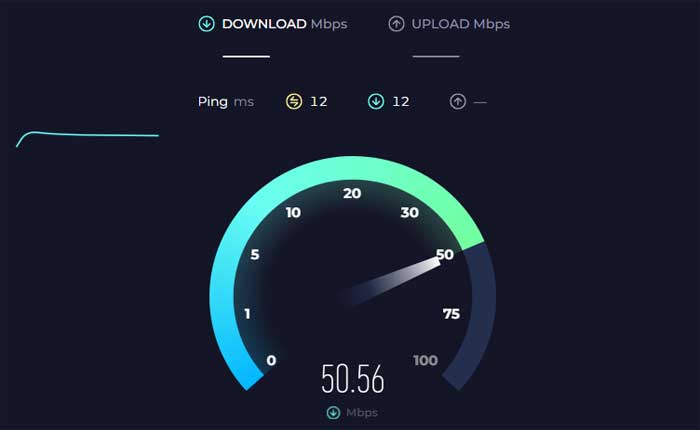
¿Se enfrenta al problema de que Lightroom no puede descargar el archivo original/proxy? En caso afirmativo, no se preocupe, está en el lugar correcto.
Lightroom, oficialmente conocido como Adobe Photoshop Lightroom, es una potente aplicación de software desarrollada por Adobe Inc.
Lightroom se utiliza principalmente para importar, guardar, ver, organizar, etiquetar, editar y compartir una gran cantidad de imágenes digitales.
Sin embargo, muchos usuarios se enfrentan al problema de que Lightroom no puede descargar el archivo original/proxy.
El «No se puede descargar el archivo original/proxy» El error en Lightroom generalmente indica que la aplicación no puede acceder a los archivos originales o proxy de resolución completa desde la nube.
En esta guía, compartiré algunas soluciones sencillas y efectivas para corregir este error.
Cómo arreglar Lightroom que no puede descargar el archivo original/proxy
A continuación se detallan algunos pasos que puede seguir para solucionar y solucionar el problema:
Verifique la conexión a Internet:
Asegúrese de que su conexión a Internet sea estable y funcione correctamente.
Lightroom necesita una conexión a Internet confiable para descargar archivos originales o proxy desde la nube o fuentes externas.
Intente acceder a otros servicios en línea para verificar que su conexión a Internet funcione como se esperaba.
Si tiene problemas de conectividad, intente reiniciar su enrutador WiFi o conectarse a una red diferente si está disponible.
Reinicie Lightroom:
A veces, simplemente reiniciar Lightroom puede resolver fallos temporales o problemas de conectividad.
Cierre la aplicación Lightroom por completo y luego reiníciela para ver si el problema persiste.
Aquí sigue los pasos:
- Si Lightroom está actualmente abierto, primero deberá cerrarlo. En una PC con Windows, normalmente puede cerrar Lightroom haciendo clic en el «X» en la esquina superior derecha de la ventana de la aplicación o usando un acceso directo Alt + F4.
- Después de cerrar Lightroom, es una buena idea esperar unos segundos antes de volver a abrirlo.
- Esto garantiza que todos los procesos en segundo plano asociados con Lightroom hayan tenido la oportunidad de cerrarse correctamente.
Una vez que haya esperado un momento, puede volver a abrir Lightroom y comprobar si el problema persiste.
Actualizar Lightroom:
Asegúrese de estar utilizando la última versión de Lightroom. Las actualizaciones suelen incluir correcciones de errores y mejoras que pueden solucionar problemas relacionados con la descarga de archivos.
Busque actualizaciones dentro de la aplicación Lightroom e instale las actualizaciones disponibles.
Para actualizar Lightroom a la última versión, siga estos pasos:
- Si está utilizando la versión de escritorio de Lightroom, normalmente puede buscar actualizaciones dentro de la aplicación. Ve a la «Ayuda» menú, luego seleccione “Actualizaciones” o «Buscar actualizaciones».
- Luego, Lightroom buscará actualizaciones disponibles y le pedirá que las descargue e instale, si hay alguna disponible.
Después de actualizar Lightroom, reinicie el software y luego verifique si el problema persiste.
Vistas previas inteligentes:
Lightroom Classic solo sincroniza vistas previas inteligentes de menor calidad con la nube.
Si está utilizando Photoshop, requiere resolución completa.
Importe la resolución completa a Lightroom (Cloud) para reemplazar las vistas previas inteligentes.
Además, verifique que los archivos que está intentando descargar estén en un formato compatible y dentro de las limitaciones de tamaño de archivo de Lightroom.
Los formatos de archivos grandes o no compatibles pueden causar problemas con la descarga.
Asegúrese de tener suficiente espacio de almacenamiento disponible en su dispositivo o servicio de almacenamiento en la nube para descargar los archivos.
Si su espacio de almacenamiento está lleno, es posible que Lightroom no pueda descargar archivos adicionales. Libere espacio si es necesario.
Verificar la ubicación del archivo:
Verifique que los archivos originales estén ubicados donde Lightroom espera que estén.
Si están en un disco externo, asegúrese de que esté conectado y reconocido por su sistema.
Desactivar Firewall o Antivirus:
A veces, el software de seguridad, como cortafuegos o programas antivirus, puede interferir con las descargas de archivos en Lightroom.
Desactive temporalmente cualquier software de seguridad e intente descargar los archivos nuevamente para ver si el problema se resuelve.
Aquí cómo hacerlo:
Deshabilitar el cortafuegos:
- Abre el Panel de control desde el menú Inicio.
- Ir a «Sistema y seguridad» y luego haga clic en «Firewall de Windows Defender».
- En el panel izquierdo, haga clic en «Activar o desactivar el Firewall de Windows Defender».
- Seleccione la opción para «Desactivar el Firewall de Windows Defender» tanto para redes públicas como privadas.
- Hacer clic «DE ACUERDO» para guardar los cambios.
Software antivirus:
- Abra su aplicación de software antivirus.
- El método para desactivar temporalmente la protección antivirus puede variar según el software que esté utilizando.
- Busque una opción para desactivar la protección en tiempo real o desactivar temporalmente el software antivirus.
- Siga las instrucciones para desactivar la protección antivirus temporalmente
Después de desactivar el firewall o el software antivirus, intente descargar archivos en Lightroom nuevamente para ver si el problema se resuelve.
Soporte de contacto:
Si ha probado los pasos anteriores y aún tiene problemas con la descarga de archivos en Lightroom, es posible que deba comunicarse con el soporte de Adobe para obtener más ayuda.
Pueden proporcionar pasos adicionales para la solución de problemas u orientación específica para su situación.